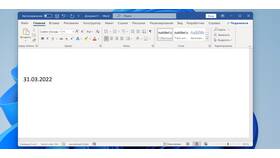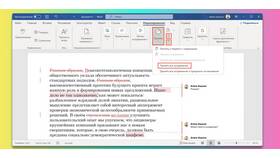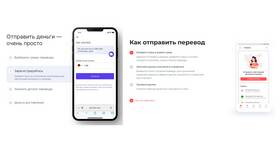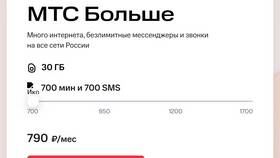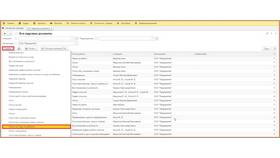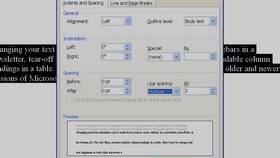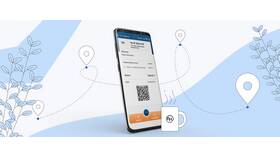Microsoft Word предлагает встроенные инструменты для перевода документов на различные языки. Рассмотрим основные способы перевода текста непосредственно в программе.
Содержание
Способы перевода в Word
| Встроенный переводчик | Использование инструмента "Перевести" |
| Smart Lookup | Контекстный перевод через поиск |
| Надстройки | Сторонние плагины для перевода |
Пошаговая инструкция для встроенного переводчика
Перевод выделенного текста
- Выделите текст, который нужно перевести
- Перейдите на вкладку "Рецензирование"
- Нажмите кнопку "Перевести"
- Выберите "Перевести выделенный текст"
- Укажите исходный и целевой языки
- Просмотрите результат в правой панели
Перевод всего документа
- Откройте вкладку "Рецензирование"
- Нажмите "Перевести" → "Перевести документ"
- Выберите языки перевода
- Подтвердите действие
- Дождитесь открытия перевода в браузере
Настройки языковых параметров
| Параметр | Где найти |
| Язык интерфейса | Файл → Параметры → Язык |
| Язык проверки | Рецензирование → Язык → Задать язык проверки |
| Язык перевода | Рецензирование → Перевести → Параметры перевода |
Использование надстроек для перевода
- Откройте вкладку "Вставка"
- Выберите "Получить надстройки"
- Введите "Translator" в поиск
- Установите понравившуюся надстройку
- Следуйте инструкциям плагина
Популярные надстройки
- Microsoft Translator
- Google Docs Translator
- DeepL Translator
- PONS Dictionary
Ограничения встроенного перевода
| Ограничение | Описание |
| Объем текста | До 5,000 символов за раз |
| Форматирование | Может не сохраняться при переводе |
| Точность | Максимум для технических текстов |
Рекомендации по улучшению качества перевода
- Разбивайте сложные предложения на простые
- Используйте стандартную пунктуацию
- Избегайте сленга и идиом
- Проверяйте специальные термины
- Редактируйте машинный перевод вручную